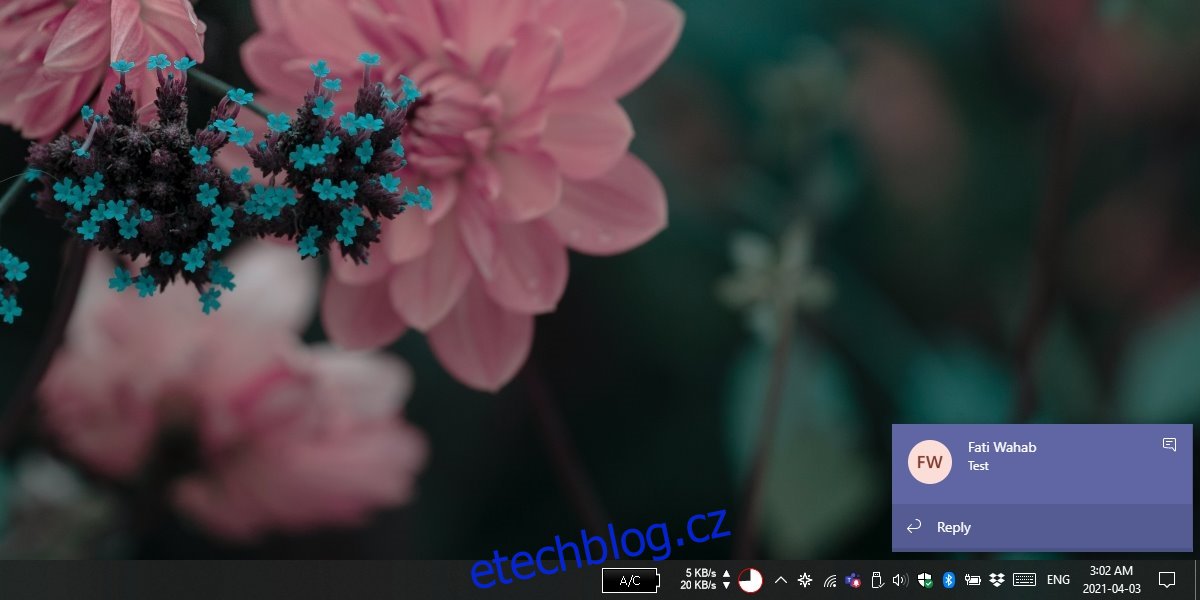Microsoft Teams je domovem mnoha aktivit; chatové zprávy, videohovory, sdílené soubory, noví členové, oznámení kanálů a další. Ke správě toho všeho a ke správě hluku, který může vytvořit tolik různých typů oznámení, nabízí Microsoft Teams uživatelům přesnou kontrolu nad tím, která oznámení dostanou.
Jemná kontrola nad oznámeními v Microsoft Teams umožňuje uživatelům vybrat si, jaká oznámení se zobrazí na jejich ploše ve formě upozornění na toast a která činnost nespustí upozornění na toast. Může to chvíli trvat, ale vyplatí se je nastavit, abyste mohli Microsoft Teams používat efektivněji.
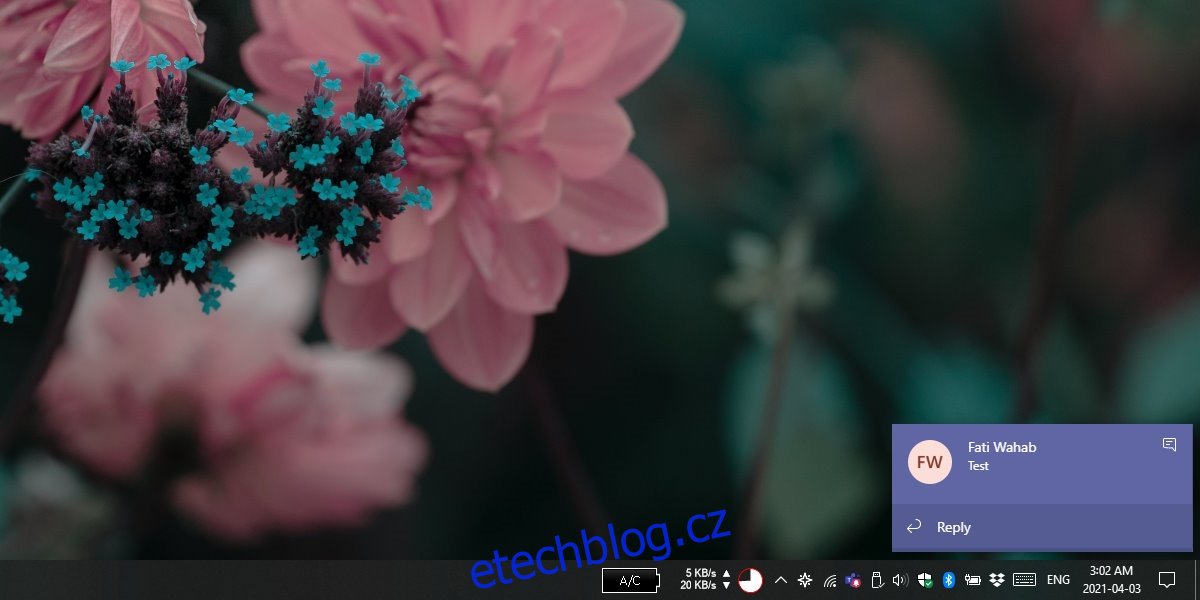
Table of Contents
Jak vypnout upozornění Microsoft Teams
Pokud máte nainstalované Microsoft Teams, můžete se rozhodnout individuálně vypnout každý jednotlivý typ oznámení, které vám aplikace může poslat. Protože jejich nastavení je časově náročné, měli byste je vypnout na úrovni operačního systému. To vám umožní ponechat nastavení oznámení v Microsoft Teams tak, jak jsou, ale přesto je vypnout.
Vypněte oznámení Microsoft Teams – Windows 10
Microsoft Teams zatím nepodporuje nativní systém oznámení ve Windows 10 ve stabilní verzi. Podporuje to v náhledové verzi, která je k dispozici pouze pro firemní/podnikové uživatele.
Přechod na náhledovou verzi vyžaduje trochu úsilí.
1. Povolte náhled pro vývojáře – správce Microsoft Teams
Navštivte centrum pro správu Microsoft Teams.
Ve sloupci nalevo vyberte Týmy.
Vyberte Aktualizovat zásady.
Vyberte globální zásadu a klikněte na Upravit.
Zapněte přepínač Zobrazit funkce náhledu.
Klepněte na tlačítko Použít.
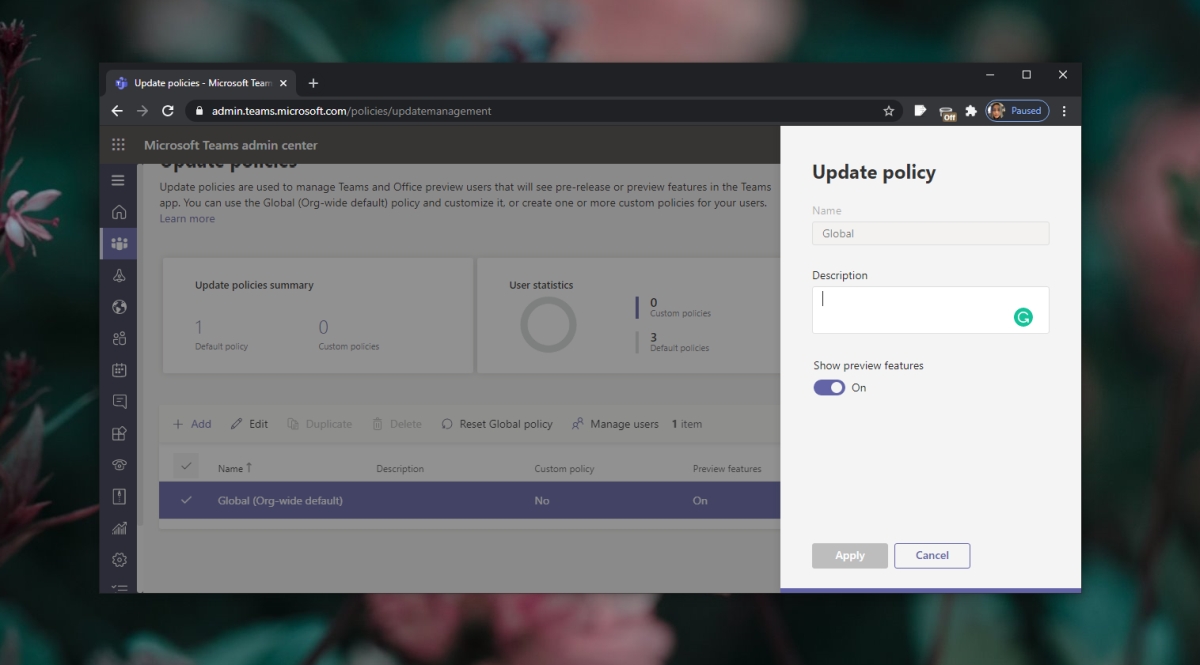
2. Povolte funkci náhledu – aplikace Microsoft Teams
Ukončete a otevřete Microsoft Teams.
Přihlásit se.
Klikněte na svůj profilový obrázek a přejděte na O aplikaci>Veřejný náhled.
Přijměte výzvu.
Restartujte Microsoft Teams.
Přihlásit se.
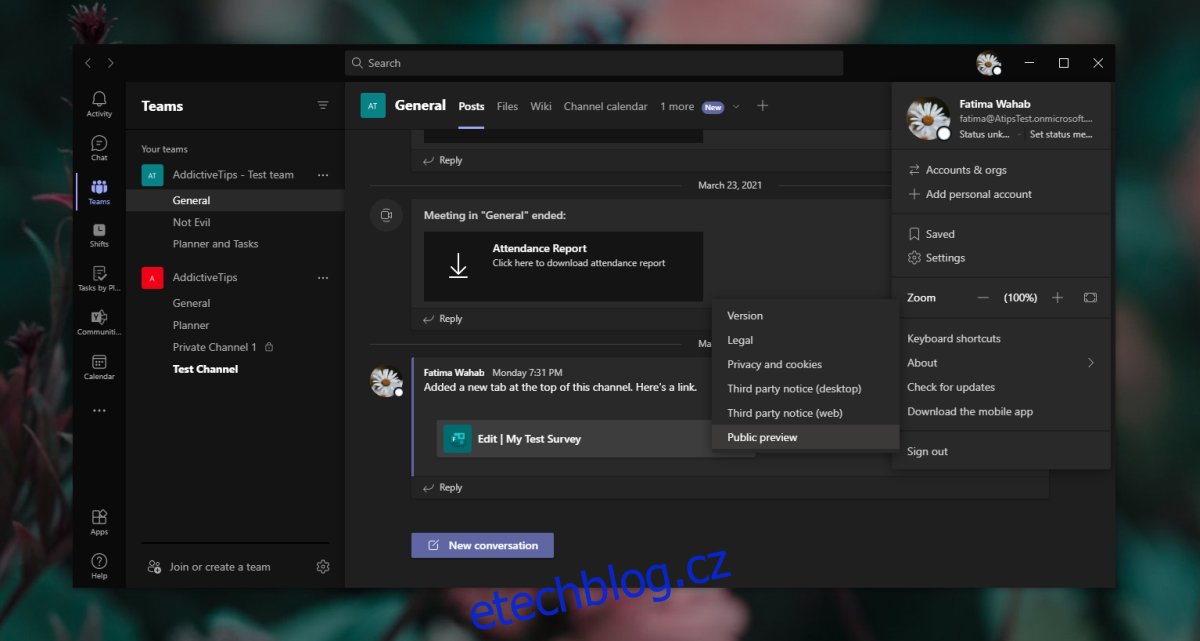
3. Povolte nativní oznámení systému Windows 10
Otevřete Microsoft Teams.
Klikněte na svůj profilový obrázek a vyberte Nastavení.
Přejděte na kartu Oznámení.
Otevřete rozevírací seznam Styl oznámení a vyberte Windows.
Restartujte Microsoft Teams.
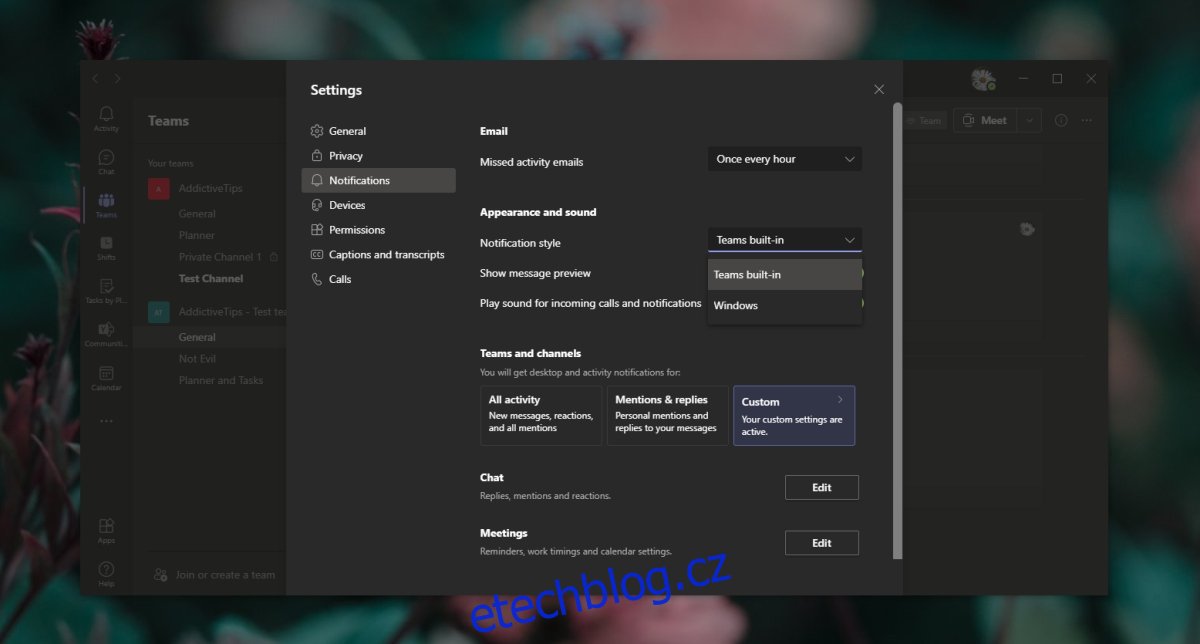
4. Vypněte oznámení Microsoft Teams
Otevřete aplikaci Nastavení pomocí klávesové zkratky Win+I.
Přejděte na Systém.
Vyberte Oznámení a akce.
Vypněte přepínač Microsoft Teams.
Poznámka: Microsoft Teams může trvat dlouho, než se zobrazí v aplikaci Nastavení.
Vypněte oznámení Microsoft Teams – Microsoft Teams zdarma a Mac
Pokud máte bezplatnou verzi Microsoft Teams nebo ji používáte na Macu, můžete všechna oznámení vypnout podle následujících kroků.
Otevřete Microsoft Teams.
Klikněte na svůj profilový obrázek nahoře a vyberte Nastavení.
Přejděte na kartu Oznámení.
Klikněte na Upravit vedle každého typu oznámení a vypněte jej.
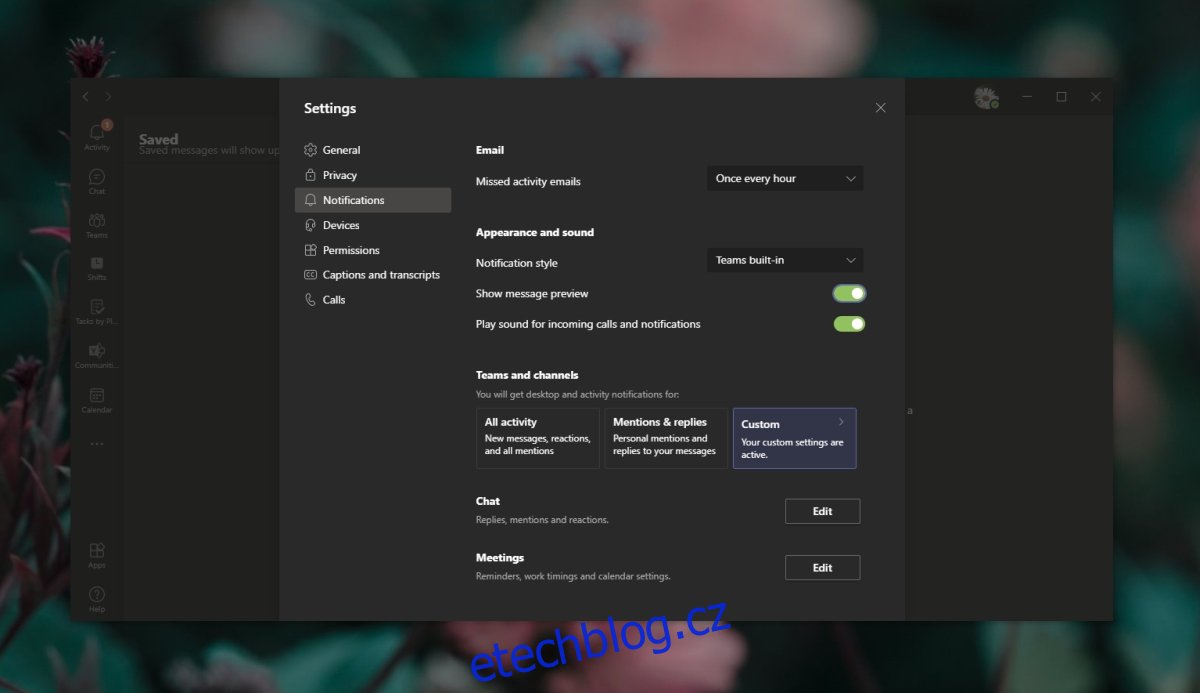
Závěr
Microsoft Teams používá svůj vlastní systém oznámení na Windows 10 i macOS. Toto je mimořádně nešťastný nedostatek aplikace. Trvalo roky, než Microsoft Teams přidal nativní podporu funkcí Windows 10 v preview verzi a není jasné, kdy bude zpřístupněna běžným uživatelům. Microsoft Teams neuvedl, zda přidá podobnou podporu pro nativní oznámení macOS.